Saturday, May 30, 2009
මොනවද මේ Bookmarklets?
Friday, May 29, 2009
Notepad++: all-in-one notepad එකක්

Friday, May 22, 2009
hibernate නැතිවෙලා
අපේ සඳුන්ට නිතර එකේක ඇබැද්දි වෙනවා. ගිය සතියෙ රිසයිකල් බින් එක ඩිලීට් කරගත්තා. ඔන්න අද Disk Cleanup කරන්න ගිහින් Hibernate option එක නැති කරගෙන. Power management ගිහිල්ල හැමතැනම හෙව්ව, හොයාගන්න බෑ. එතකොට තමයි ආරංචි වුණේ hibernate on/off කරන්න command prompt එකෙන් පුළුව්න් කියලා.
මේකට command prompt එක admin mode එකෙන් විවෘත කරගන්න ඕන. ඊට පස්සෙ මෙහෙම ටයිප් කරන්න.
Powercfg –h on

දැන් hibernate සක්රීය වෙනවා. Off කරන්නෙත් මේ විදියටම on වෙනුවට off ගහලා. මීට අමතරව powercfg වලින් තව ගොඩක් වැඩ කරගන්න පුළුවන්. (Powercfg/? වලින් හොයලා බලන්න)
මේ අතරෙ ගූගල් ක්රෝම් අළුත් version එකත් ඇවිල්ලා. Update කරල බැලුවා. Fullscreen option එකක් තියෙනවා. ස්පීඩ් එකත් වැඩියිලු. Autoscrolling mode එකත් තියෙන එක හොඳයි. හැබැයි තාම ක්රෝම් ලිනක්ස් version එකක් ගැහුවෙ නැති එක ලොකු පාඩුවක්.
Monday, May 18, 2009
ගූගල් ක්රෝම් විශේෂාංග
ගූගල් ක්රෝම්වල තියෙන විශේෂාංග ගැන ප්රොමෝෂන් වීඩියෝ එකක්. ක්රෝම් රසිකයින්ට විශේෂයි.
Saturday, May 16, 2009
ඔබේ ඇන්ටිවයිරස් එක ඇත්තටම වයිරස් අල්ලනවාද?
මට මේ විස්තරේ හම්බ වුණේ avast antivirus සයිට් එකෙන්. අපේ ඇන්ටිවයිරස් වැඩසටහන ඇත්තටම වයිරස් අල්ලනවාද කියල බලාගන්න පුළුවන් ක්රමයක් මේක. කරන්න තියෙන්නෙ මෙච්චරයි. මෙතන පහළින් තියෙන code එක කොපි කරගෙන අළුතෙන් ෆයිල් එකක් හදන්න. ඒ ෆයිල් එකේ නම EICAR.COM කියල rename කරන්න.
මෙන්න code එක:
X5O!P%@AP[4\PZX54(P^)7CC)7}$EICAR-STANDARD-ANTIVIRUS-TEST-FILE!$H+H*
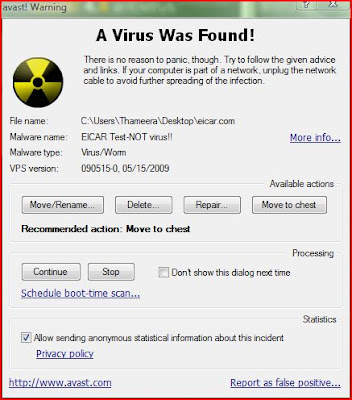
මගේ නම් ෆයිල් එක rename කරපු හැටියෙ ඇන්ටිවයිරස් එකෙන් ඒක ඇල්ලුවා. නැත්නම් ඒ ෆයිල් එක manually scan කරන්න. කලබල වෙන්න දෙයක් නැහැ. වයිරස් එකක් කියල ඇල්ලුවට මේක ඇත්තටම කිසිම හානියක් කරන එකක් නෙවෙයි. Test ෆයිල් එකක් විතරයි. වයිරස් එකේ නම විදියට පෙන්නන්නෙ EICAR Test-NOT virus!! කියල. EICAR කියල කියන්නෙ European Institute for Computer Antivirus Research. මේ ෆයිල් එක ඇන්ටිවයිරස් එකක් පරිගණකයේ හරියට ස්ථාපනය වුණාද කියල බලාගන්න හදපු සම්මුතියක්.
කොහොම වුණත් වැඩේ ඉවරවුණාම ෆයිල් එක මකල දාන එක ඇඟට ගුණයි. වැඩි විස්තර ඕන නම් http://www.eicar.org/anti_virus_test_file.htm ගිහින් බලන්න.
Friday, May 15, 2009
කුකීස් ගැන කතාවක්
ඔබත් නිතර අන්තර්ජාලෙ සැරිසරන කෙනෙක් නම් කුකීස් (cookies) ගැන අහල නැති වෙන්න බෑ. එක එක සයිට් වලට යනකොට ඒවා අපේ කම්පියුටර්වල කුකීස් හදනව. ගොඩක් වෙලාවට මේව හදන්නෙ ඒ සයිට් එකට අපේ user preferences මතක තියාගන්න.

මේ වැඩේ වෙන්නෙ මෙහෙමයි. අපි බ්රව්සර් එකේ වෙබ් ලිපිනයක් ගැහුවම ඒ වෙබ් පිටුව තියෙන වෙබ් සර්වර් එකට සම්බන්ධ වෙනවා. එතකොට සර්වර් එක බලනවා අපේ මැෂින් එකේ එයා කලින් හදපු කුකීස් තියෙනවද කියලා. තියෙනව නම් ඒව කියවල අපි ගැන ඒකෙ ලියවිල තියෙන දේ හොයාගන්නව. එතකොට සර්වර් එකට පුළුවන් අපේ preferences අනුව සයිට් එක ලෝඩ් කරන්න. කලින් හදපු කුකීස් නැත්නම් අළුතෙන් කුකී එකක් අපේ හාඩ් ඩිස්ක් එකේ හදල ඒකට අළුත් දත්ත දානවා. මේ විදියට අළුතෙන් කුකීස් හදන්න සර්වර් එකට අපේ අවසරය ඉල්ලන්න ඕන නැහැ. මේක අපි නොදැනුවත්වම සිදුවෙනවා.
ඉතින් අපේ හාඩ් එකේ දැනට අපට හොරා හැදිල තියෙන කුකීස් බලා ගන්නෙ කොහොමද? ගූගල් ක්රෝම් පාවිච්චි කරනව නම් මේකට කරන්න තියෙන්නෙ Google Chrome Options වල Under the Hood ටැබ් එකේ තියෙනShow cookies ක්ලික් කරන එක. ෆයර් ෆොක්ස් වලදි නම් Options වල Privacy ටැබ් එකේ තමයි මේක තියෙන්නෙ. ඔන්න මාත් බැලුව මගේ හාඩ් එකේ තියෙන කුකීස් මොනවද කියල.

ක්රෝම් වලින් බැලුවම මේ විදියට තමයි පේන්නෙ. කුකීස් සිය ගාණක් තියෙනවා. සමහර සයිට්වලින් කුකීස් එකකට වැඩිය හදල. යට තියෙන Remove ඔබල ඒව අයින් කරන්නත් පුළුවන්. එකක් උඩ ක්ලික් කරාම ඒක ගැන විස්තර යටින් පෙන්නනවා. කුකී එකකට name එකකුත් content එකකුත් තියෙනව. මේ රූපෙ මම ක්ලික් කරල තියෙන්නෙ www.theonion.com සයිට් එකේ කුකී එක උඩ. ඒකෙ name එක onion_lastseen. Value එක 1241280460. මේ විදියට ඔක්කොම කුකීස් තියෙන්නෙ නම සහ අගය සහිත යුගල විදියට. ඒ ඇරුණම කුකී එකක් කියල program එකක් හාඩ් එකේ තැන්පත් වෙන්නෙ නෑ. එහෙම කිව්වෙ සමහර අයගෙ අදහසක් තියෙනවනෙ කුකී එක්ක වයිරස් එනව කියල. ඒක වැරදි මතයක්.
හැබැයි ගින්නක් නැතුව දුමක් නගින්නෙ නෑනෙ. කුකීස් ගැන මේ බයට හේතුවක් තියෙනවා. අපි ගැන, අපි කියන කරන දේ ගැන කුකීස් වල ලියැවෙනවා. ඒක වෙබ් සර්වර් එක දැනගන්නවා. ඒ තොරතුරු ඒ සර්වර් එක වෙන අයට ලබා දුන්නොත්? වෙළෙඳ දැන්වීම් ආයතන වලට මේ තොරතුරු ගොඩක් වැදගත්. මේක පෞද්ගලිකත්වයට හානියක්.
ඇත්තට මොකද මේකට “cookies” කියල නම දැම්මෙ. මම පොඩ්ඩක් හොයල බැලුව. රස කතාවක්. මේක ඇවිල්ල තියෙන්නෙ පරිගණක ජාල අතරෙ හුවමාරු කරන දත්ත පැකට් වලට කියන තවත් නමක් වෙන “magic cookies” කියන එකෙන්. එතකොට “magic cookies” වලට ඒ නම ආවෙ කොහොමද? ජපානෙ හදනවලු “fortune cookies” කියල බිස්කට් වර්ගයක්. (cookie එකක් කියල කියන්නෙ බිස්කට් එකකටනෙ). මේ බිස්කට් එක පුම්බල හදල තියෙන්නෙ ඒකෙ ඇතුළට මොනව හරි ලියපු කොළ කෑල්ලක් දාලා. ඒ කොළේ මොනව හරි වාක්යයක් ලියල තියෙනව. තේරෙන්නෙ නැත්නම් මේ රූපෙ බැලුවම තේරේවි.

කුකීස්වල තව ප්රයෝජනයක් තමයි සයිට්වලට visitors ල ගාණ බලාගන්න පුළුවන් වෙන එක. අළුත් කුකී එකක් හදන්න වෙනව කියන්නෙ එයා අළුත් user කෙනෙක් කියන එක.
ඕක තමයි කුකීස් ගැන කතාව. තවත් කතා ඉස්සරහට කියන්න බලාපොරොත්තු වෙනව.
Thursday, May 14, 2009
අන්තර්ජාලය රහසේ සැරිසරන හැටි
අපි පිවිසුණු වෙබ් අඩවි මොනවාදැයි වෙන කෙනෙකු දැන ගැනීම වැළැක්වීමට අපට නිතර සිදුවෙනවා. මේකට අපි සාමාන්යයෙන් කරන්නේ අන්තිමට History එක මකල දාන එකයි. නමුත් ඔබ බ්රව්සරය විදියට ගූගල් ක්රෝම් පාවිච්චි කරනව නම් ඒකට එච්චර වද වෙන්න ඕන නැහැ.
ක්රෝම්වල තියෙනවා Incognito window කියලා පහසුකමක්. මේකෙදි වෙන්නෙ මේකයි - ඔබ යන අඩවි ගැන විස්තර හාඩ් ඩිස්ක් එකේ තැන්පත් වෙන්නෙ නැහැ. ඒ වින්ඩෝ එක වැහුවම අපි කරපු දේවල් ගැන මතකය සම්පූර්ණයෙන් නැති වෙලා යනවා.
Incognito window එකක් ගන්නේ මෙහෙමයි. ගූගල් ක්රෝම් විවෘත කළාම දකුණු අත පැත්තෙ උඩ කොනේ තියෙනව රින්ච් එකක රූපෙ තියෙන අයිකන් එකක්. ඒක ක්ලික් කළාම එන මෙනුවෙන් New Incognito Window තෝරන්න.

එතකොට මේ රූපෙ විදියට අළුත් වින්ඩෝ එකක් ඒවි. Incognito කියල දැන ගන්නෙ වින්ඩෝ එකේ වම් අත පැත්තෙ උඩ තියෙන ස්පයි කෙනෙකුගෙ රූපෙන්.

මේ විදියට වෙබ් අඩවි වලට ගියාට හැදෙන කුකීස් එහෙම ඉතුරු වෙන්නෙ නෑ කියල තමයි කියන්නෙ.
සමහර වෙලාවට අපට ඕන වෙනව එකම වෙබ් අඩවියට ගිණුම් කීපෙකින් ලොග් වෙන්න. ඒකටත් මේ ක්රමය පාවිච්චි කරන්න පුළුවන්. ඇත්තටම කියනව නම් මේකෙ ප්රයෝජන අපමණයි.
Send To මෙනුවට Notepad එක දාගන්න හැටි
වින්ඩෝස් වල වැඩ කරද්දි අපිට නිතරම ඕන වෙන දෙයක් තමයි ෆයිල් එකක් Notepad
එකෙන් විවෘත කර ගන්න එක. මේකට අපි ගොඩක් වෙලාවට කරන්නෙ ෆයිල් එක උඩ රයිට් ක්ලික් කරලා Open with ගිහිල්ලා Notepad තෝරන එක, නැත්නම් Notepad එක විවෘත කරල ෆයිල් එක ඒ උඩට ඇදගෙන යන එක.
මේකට හොඳම විකල්පය තමයි ෆයිල් එක රයිට් ක්ලික් කරාම එන මෙනුවේ Send to මෙනුවට Notepadදාගන්න එක. මේකට XP වලදි නම් Start à Run ගිහින් sendto විධානය දුන්නම SendTo ෆෝල්ඩර් එක එනව. ඒකට Notepad වල ෂෝට්කට් එකක් දැම්මම හරි.

නමුත් විස්ටාවල මේක වැඩකරන්නෙ නැහැ. ඒකට කරන්න ඕන
Start මෙනුවේ තියෙන Search කොටුවෙ shell:sendto විධානය දෙන එක.
දැන් ෆයිල් එකක් Notepad එකෙන් විවෘත කරන්න ඕන වුණාම කරන්න තියෙන්නෙ ෆයිල් එක උඩ රයිට් ක්ලික් කරලා Send to à Notepad දෙන්න විතරයි.
මේ විදියට Notepad විතරක් නෙවෙයි ඕනම වැඩසටහනක් දාගන්න පුළුවන්.
තමීරගේ තීරය
ඔන්න මමත් සිංහල බ්ලොග් එකක් පටන් ගත්තා. සිංහල බ්ලොග් සමාජයට එකතු වෙන්න ලැබීම ලොකු සතුටක්.
ඉස්සරහට එක එක ජාති මේකට දාන්න බලාපොරොත්තු වෙනවා. මගේ අනිත් බ්ලොග් එක http://thameera-technoblog.blogspot.com/. ඒත් ලංකාවේ අපට ඇඟට වදින්නේ අපේම සිංහලෙන් ලියනකොට කියවනකොට නේ.




